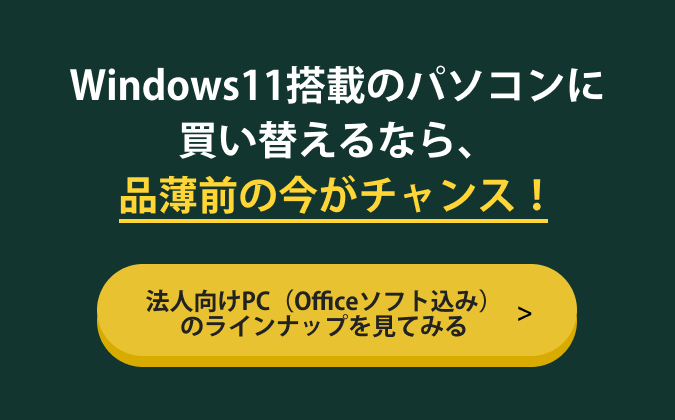キッティングとは、PCやスマートフォンなどのデバイスを業務で使える状態に設定する作業をいいます。
PCをキッティングする場合、「PCキッティング」と呼ぶことがほとんどです。
今回は、IT担当者における業務のひとつ、PCキッティングの基礎知識をご紹介します。
PCキッティングとは?

PCキッティングとは、企業で使用するPCやスマートフォン、タブレットなどのデバイスを、業務で使える状態にするまでの設定作業を指します。
これにはOSやアプリケーションのインストール、各種設定、周辺機器の接続など、幅広い作業が含まれます。
キッティングの語源は英語の「kit」で、これには「装備一式を準備する」という意味があります。
そのため、PCを業務で使用するために必要な設定を全て整え、エンドユーザーに引き渡す準備作業をキッティングと呼ぶのです。
セットアップやインストールとの違いは、単に設定やソフトのインストールを行うだけでなく、ユーザーが実際の業務ですぐに使えるように、環境全体を整える点にあります。
PCキッティングに特別な資格やスキルは必要ありません。
ただし、PCの基本的な知識・スキル、ネットワーク関係の知識、コミュニケーションスキルがあるといいでしょう。
PCキッティングはIT部門内などで、複数人で行うことがほとんどです。
同僚や部下、上司との連携が重要となるため、必要最低限の協調性・コミュニケーションスキルは必要でしょう。
主な作業内容
PCキッティングの作業内容は、「開梱」「設定」「インストール」「管理情報の登録」を大別でき、これらのプロセスを経てはじめて、デバイスを業務で使えるようになるのです。
また、PCキッティングでは、CD・DVD・USBメモリなどのインストール用メディア、ネットワーク接続のためのLANケーブルやWi-Fiアダプタ、また、プリンターなどの周辺機器を使用します。
デバイスによって必要な道具・機器が変わるため、あらかじめ把握しておきましょう。
なお、後述する作業手順を踏むことでキッティング作業は進められますが、デバイス数によっては業務負荷が計り知れません。
IT担当者の人数が少なかったり、デバイス数が非常に多かったりする場合、PCキッティングをアウトソーシングするのがおすすめです。
専門業者に依頼することで、より高度な設定や効率的な作業が期待できます。
PCキッティングの作業手順
ここでは、PCキッティングの一般的な作業手順をご紹介します。
1.PCの梱包を開封(開梱)
開梱とは、PCや周辺機器のパッケージを開けて中身をチェックする作業のことです。
具体的には、PC本体・マウス・キーボード・モニターなどの各種周辺機器が適切にパッケージされていること、そして必要なパーツやアクセサリーがすべて揃っているかを確認します。
開梱の大切なポイントとして、パッケージング材やテープを切る際に、PCや周辺機器に傷をつけないよう慎重に作業しましょう。
また、梱包後はすぐに取扱説明書を確認し、全ての内容物が揃っているか確認します。
2.通電・起動確認
PCキッティングにおいて、通電・起動確認は大切な工程です。
PCが工場出荷状態であることを確認した上で、電源を入れて正しく起動するかチェックします。
すべてのPCの通電・起動確認が完了したら、次にOSの初期設定を行います。
3.初期設定
OSの表示言語、PCが使われる地域選択、日付・時間、使用するキーボードの型や配列などの設定を行います。
正しく初期設定することで、PCを業務に使用できる状態に整えるのです。
Windowsの場合、表示される画面にしたがって初期設定を行いますが、最後にユーザーアカウントとパスワードを設定します。
ここで作成するアカウント情報はPCごとに紐付けて管理するため、忘れずに保管してください。
4.ネットワーク設定
ネットワーク設定は、新しいデバイスを社内ネットワークへ接続する工程のことです。
この時点で、PCを社内のLANやWi-Fiにつなげることができるため、Webや社内ネットワークのアクセスが可能になります。
ネットワーク設定は通常、PCに固有のIPアドレスを割り当てたり、DHCPを利用して動的に取得したりできるように設定します。
さらにユーザーアカウントやグループポリシーを適用し、企業内でプロキシサーバーが使用されている場合は、PCのプロキシ設定も行います。
最後に社内ネットワークのセキュリティポリシーに従い、PCのファイアウォール設定を行えば設定完了です。
5.業務用アプリケーションのインストール
業務に必要なアプリケーションをインストールし、ライセンス確認と認証、初期設定を行います。
一般的な業務であれば、メールクライアントの設定、プリンター・スキャナーの設定は必須です。
必要に応じてアプリケーションの設定をカスタマイズし、自社業務に最適化させましょう。
これには専門知識が必要とされるため、社内での対応が難しい場合は、専門業者に依頼するのが一般的です。
6.セキュリティ対策
自社のセキュリティポリシーにもとづき、PCにセキュリティ対策を施します。
まずはアンチウイルスソフトをインストールし、ウイルスやマルウェアから保護します。
データ漏洩防止のため、HDDやSSDの暗号化とファイアウォールの設定は欠かせません。
最後に、OSやアプリケーションのセキュリティパッチを適用し、ソフトウェアの脆弱性を修正します。
これらの作業により、さまざまなセキュリティリスクからPCを守ります。
7. IT資産管理台帳への登録
PCなどのデバイスは、企業にとっての「IT資産」に該当します。
そのため、新たに導入するPCは、「IT資産管理台帳」または「IT資産管理アプリケーション」に登録・管理する必要があります。
IT資産管理台帳とは、企業が保有するPC・スマートフォン・タブレットを一元管理するもので、その購入日や利用場所、管理者といった情報が記録されます。
これにより、IT資産のコンプライアンスの遵守やセキュリティ対策、投資の抑制が期待されます。
また、自社で「Active Directory」を利用している場合、同じく登録が必要です。
Active Directoryは、ユーザー認証およびアクセス制御を目的としたWindowsの管理機能で、「Windows 2000」以降のバージョンに実装されています。
これはセキュリティ対策と社内ネットワークの利便性向上を両立させる便利な機能です。
IT資産管理台帳あるいはIT資産管理アプリケーションとは別に、Active Directoryを利用しているなら、PCキッティングの段階で設定を済ませましょう。
8. 管理番号シールの貼り付け
PCなどのIT資産を一元管理するため、本体に管理番号シールを貼り付けます。
シールには資産番号・資産名・資産区分・購入日といった重要なデータが記載されます。
管理番号シールを利用することで、IT資産の把握や管理が簡単になり、万が一のトラブルにも素早く対応できるのです。
OSクローニングとは?

OSクローニングとは、マスターPCを1台作成した後、そのOSイメージを抽出・展開して複製することをいいます。
一度に大量のPCをキッティングできる手法で、IT担当者の業務負荷軽減や、品質のばらつきを抑えるために用いられます。
OSクローニングは、専用のクローニングツールを使うのが一般的です。
Windowsにおいては「Sysprep」、Mac OSでは「ユーティリティ」が標準搭載されており、無料で使用できます。
ただし、設定可能な項目・範囲に制約があるため、自由度や利便性は今ひとつです。
業務用PCをクローニングする場合、基本的には有料のクローニングツールを使うことをおすすめします。
OSクローニングの3つの方法
OSクローニングは、以下3つの方法で行われます。
- ブートディスクを使う
- PXEサーバーを使う
- エージェントを使う
もっとも一般的なのは、ブートディスクを使ったクローニングです。
USBメモリをブートディスクにし、マスターPCから抽出したOSデータを複製します。
その方法も細分化されますが、OSイメージの配信サーバーを用意し、新しいPCでアクセスしてクローニングするのが効率的です。
同様に、PXEサーバーを使う方法もあります。
新しいPCをネットワークブーストで起動し、PXEサーバーを経由してクローニングします。
エージェントソフトウェアを使ってクローニングする方法もありますが、これはPC環境の変更頻度が高い場合に有効です。
それぞれ一長一短あり、PCの使用環境や用途、クローニングしたい台数によって最適な方法が変わります。
OSクローニングの注意点とは?
OSクローニングの注意点は、以下の通りです。
- ボリュームライセンスを購入しておく
- ライセンス認証回数を確認する
クローニングを行うには、ボリュームライセンスに付属するOSの再イメージ権が必要となります。
再イメージ権がない状態でクローニングした場合、違法コピー扱いになるため注意してください。
同じく、購入したライセンスの認証回数の上限値を確認し、必要によっては上限値の引き上げを申請します。
業務開始後にトラブル・不備が発生しないよう、適切にクローニングすることが大切です。
自社でPCキッティングを行う際のポイントと注意点
PCキッティングを自社で行う場合、作業効率を上げつつ、ミスなく確実に設定を完了させるためのポイントがあります。
ここでは、自社でPCキッティングを行う際のポイントと注意点を解説します。
最新情報を収集する
OSやアプリケーションのバージョンアップ情報、セキュリティパッチのリリース情報など、最新の情報を常にチェックし、キッティング作業に反映させましょう。
最新情報を取り入れてキッティング作業をすることで、結果的にセキュリティリスクが低減され、ソフトウェアの不具合を防ぎやすくなります。
IT関連のニュースサイトやベンダーの告知を定期的に確認するようにしましょう。
作業工数を事前に見積もる
PCキッティングは、多岐にわたる工程を含む大がかりな作業です。
計画倒れを避けるためには、事前に適切な作業工数を見積もることが重要となります。
工数の見積もりには、作業者のスキルや経験値、キッティング対象となるPCの台数、設定内容の複雑さなどを考慮する必要があります。
これまでの実績を参考にしつつ、余裕を持った計画を立てるようにしましょう。
適切な作業環境を確保する
大量のPCを一度にキッティングする場合、作業効率を上げるための環境整備が欠かせません。
十分な電源容量やネットワーク環境がある、キッティング専用の作業スペースを確保しましょう
また、静電気対策や埃対策など、機器を扱う上で適切な環境を整えることも大切です。
作業に集中できる環境を整備することで、ミスの削減と品質の向上が期待できます。
作業手順をマニュアル化する
PCキッティングは煩雑で手順が多岐にわたるため、人為的ミスが起こりやすい作業です。
そのため、作業手順を標準化し、マニュアルを整備しておくことでミスを減らしやすくなります。
PCキッティングのマニュアルには、OSやアプリケーションのインストール手順、各種設定の内容、トラブル対応方法などを詳細に記載します。
担当者が変わっても同じ品質の作業ができるよう、可視化しておくことが大切です。
同梱物は保管しておく
PCの梱包箱を開封した際、マニュアルや保証書、リカバリメディアなどの同梱物が入っています。
これらは、トラブル対応時に必要になることが多いため、きちんと保管しておきましょう。
同梱物を捨ててしまうと、メーカーサポートを受けられなかったり、PCの初期化ができなくなったりする可能性があります。
PCキッティングをアウトソーシングするメリット
PCキッティングを社内の人的リソースだけで対応するには限界があります。
そこで、近年はキッティング作業をアウトソーシングする企業が増えているのです。
そのメリットについて、複数の観点からご説明します。
作業効率化
PCキッティングをアウトソーシングすれば、煩雑な作業を業者に任せられるため、社内の作業負荷を大幅に軽減できます。
これにより、情シス担当者は本来の業務に集中でき、限られたリソースを有効活用できるわけです。
作業品質の均一化
社内でキッティングを行う場合、設定ミスなどのトラブルが起こるリスクがあります。
初期設定を間違えると、ネットワークに接続できなかったり、業務システムにログインできなくなったりします。
これをアウトソーシングすることで、専門スキルを持つ技術者に作業を任せられます。
業者次第では、依頼主に合わせた最適な手法を提案し、経験にもとづく適切な対応が期待できるでしょう。
また、クローニングにより複数台を一度に設定するため、ミスのない均一な品質を確保しやすいメリットもあります。
資産管理登録の効率化
PCを導入する際は、資産管理台帳への登録、管理ラベルの作成・貼付など、資産管理の作業も必要です。
これらを社内で対応した場合、作業コストや時間がかかります。
その点、キッティングのアウトソーシングサービスには、資産管理まで含めて一括で依頼できるものがあります。
管理台帳の作成やラベル貼付けなども代行してくれるので、社内の管理工数を大幅に削減できるでしょう。
PCキッティングはスターティアにお任せください
煩雑かつ工程が多岐にわたるPCキッティングは、専門業者にアウトソーシングするのがおすすめです。
たとえば、「スターティア」の「パソコンセットアップ ビジ助プラン」では、PCの初期設定からデータ移行まで、まとめて依頼できます。
特にビジ助会員はお得で、PCキッティング・サービスを特別価格でご利用いただけます。
専門知識を有するITエンジニアが対応するため、詳細な個別設定やカスタマイズも相談できます。
PCキッティング・クローニングをアウトソーシングし、IT担当者の業務負荷軽減を図りましょう。
まとめ
IT時代の今、PCキッティングは企業に必要不可欠な作業となりました。
一方、見た目以上にPCキッティングは業務負荷が大きく、IT担当者が「きつい」と口にすることも珍しくありません。
社内のリソース確保、人材不足解消なども視野に入れた場合、PCキッティングはアウトソーシングするのがベストでしょう。
▽関連記事▽
【Windows11対応】パソコンの初期化方法とは?注意点や初期化できないときの対処法も解説!
おすすめ資料ランキング





【著者・監修者企業】
弊社はパソコン周り、オフィス環境、法律の改正、コスト削減など、ビジネスに関わるお困りごとの解決策を提供する当サイト「ビジ助channel」を運営しています。
資格
一般建設業 東京都知事許可(電気通信工事業):(般-4)第148417号
古物商 東京都公安委員会許可(事務機器商):第304361804342号
労働者派遣事業 厚生労働省許可:派13-316331
小売電気事業者 経済産業省登録:A0689
電気通信事業者 総務省届出:A-29-16266
媒介等業務受託者 総務省届出:C1905391
関連SNS
- トータルサポート
-
-
- オフィス環境
-
-
- 目的別で探す
- ネットワーク環境
-
-
- 環境サービス
-
-
- 目的別で探す
- Webプロモーション
-
-
- 3Dソリューション
-
-